Tänu oma lihtsusele ja hõlpsasti kasutatavale keskkonnale on Dropbox saavutanud turul tohutu maine. Vaikimisi võimaldab see 2 GB ruumi tasuta. Salvestusmahtu saab aga suurendada, ostes rohkem salvestusruumi.
Kas olete raske Dropboxi kasutaja nagu mina? Siis on Dropboxi kliendi hankimine õige asi, mida veebibrauserist oma salvestusruumi sirvimise asemel teha. Dropboxi klient on saadaval kõikidele platvormidele, sealhulgas Windowsile, macOS-ile ja Linuxile.
Kuidas teile meeldib Dropboxi klient Manjaro Linuxis, kena ja lahe Arch-põhine distro? Ära muretse. Täna uurime Dropboxi installimist Manjaro Linuxi.
Dropboxi kliendi hankimine
Dropboxi klient pole Manjaro Linuxi vaiketarkvarahoidlas saadaval. Peame rakenduse hankima AUR-i hoidlast.
Märkus. Dropboxi automaatse sünkroonimise funktsiooni jaoks nõuab klient, et kaust "Dropbox" asuks partitsioonil "ext4".
Kui olete kasutanud Arch Linuxi või olete kuidagi keskkonnaga kursis, teate juba AUR-tarkvara kasutamise reegleid - haarake allikas, koostage ja installige tarkvara. Alustame.
- Allikast kinni haaramine
Veenduge, et teie süsteemil oleks installitud git-klient -
sudo pacman -S git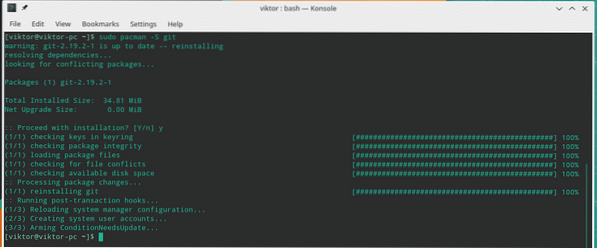
Kui installimine on lõpule jõudnud, haarake Dropboxi lähtekood AUR-i hoidlast -
git kloon https: // aur.archlinux.org / dropbox.git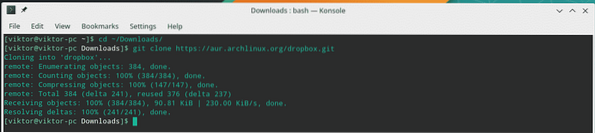
- Kliendi ülesehitamine
Kui kood on alla laaditud, on aeg kood koostada.
cd dropbox /makepkg -si
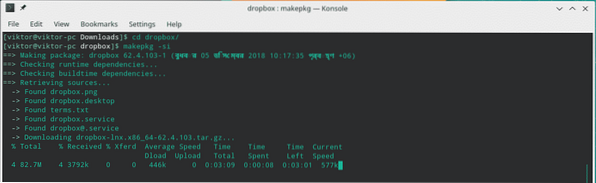
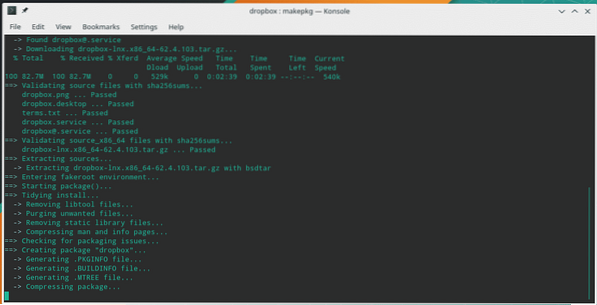
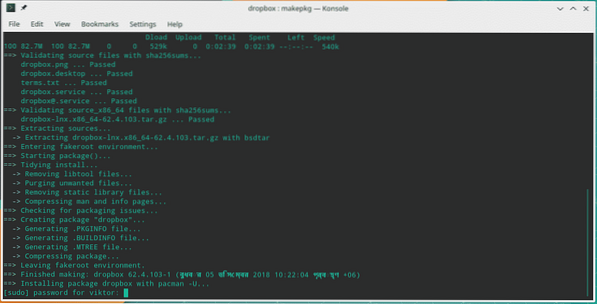
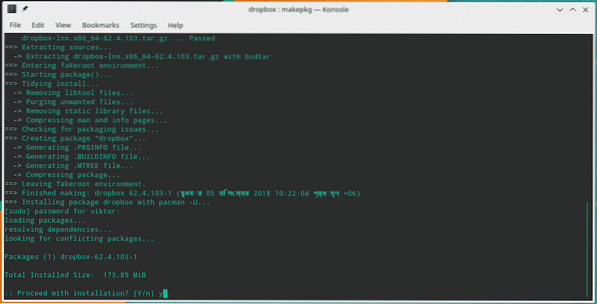
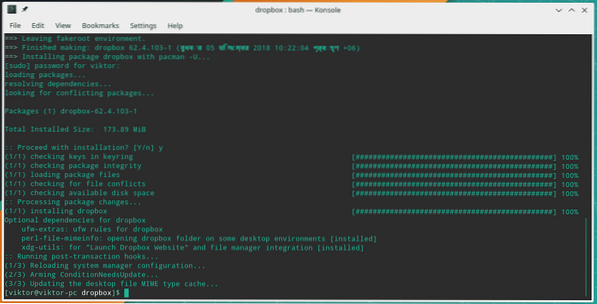
Pärast installi lõppu märkate uut kataloogi "~ / Dropbox".
Dropboxi kliendi kohandamine
Kuna v2.4.6, Dropbox lisas automaatse värskendamise võimaluse. See funktsioon laadib uued väljalaske kahendfailid automaatselt alla kausta ~.dropbox-dist ”kataloog. Seejärel proovib teenus selle binaarse juhtimise üle anda. Selline tegevus põhjustab vastuolu süsteemiga ja proovib pidevalt teenust taaskäivitada.
Lahendus on Dropboxi automaatse värskenduse allalaadimise takistamine. Meetod on luua kataloog ja märkida see kirjutuskaitseks.
rm -rf ~ /.dropbox-distinstallima -dm0 ~ /.dropbox-dist

Dropboxi kasutamine
Käivitage Dropboxi klient oma süsteemimenüüst -
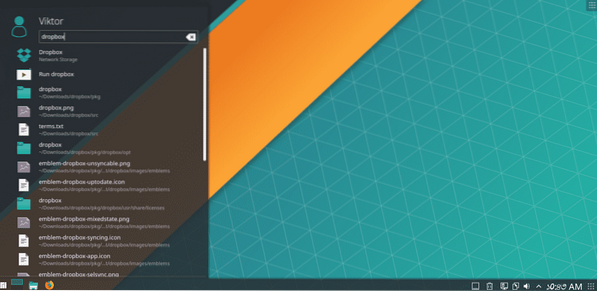
Esmalt peate oma kontole sisse logima brauseri kaudu. Rakendus avab teie vaikebrauseri automaatselt ja suunab teid sisselogimislehele.
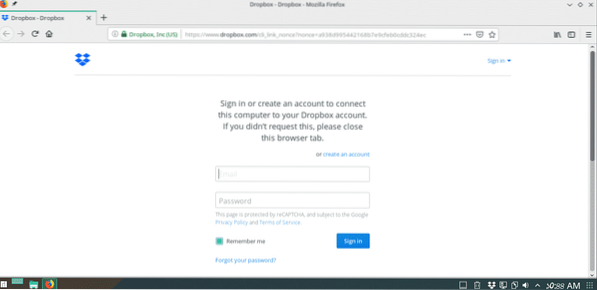
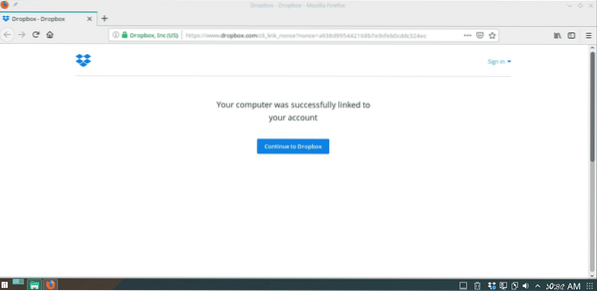
Kui olete sisse loginud, võite hakata Dropboxi kasutama.
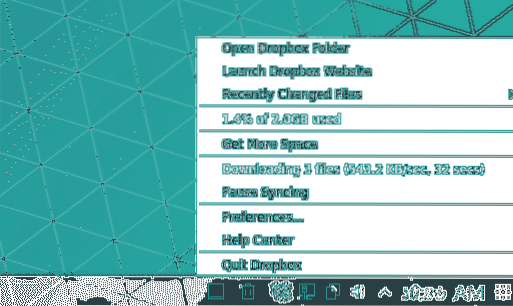
"~ / Dropbox" kataloog töötab teie ametliku Dropboxi salvestusruumina. Kausta kogu failisuurus ei tohi olla suurem kui teie kogu pilvemälu. Kui teie Dropboxi kaustas on mõni fail, märkate, et need on juba selles kohalikus kaustas sünkroonitud.
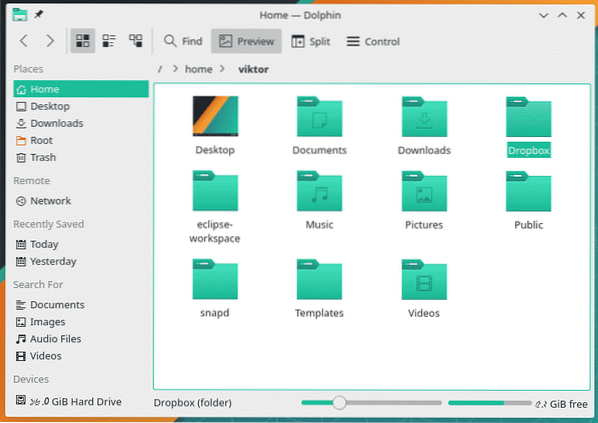
Kui soovite lisada faili / faile / kaustu, peate vaid selle panema Dropboxi kausta.
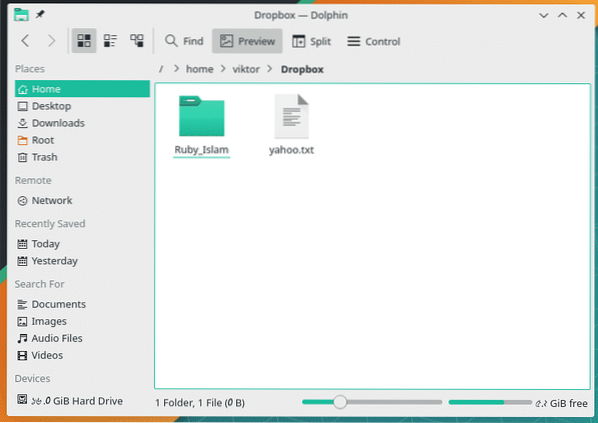
Ärge unustage tulemust vaadata -
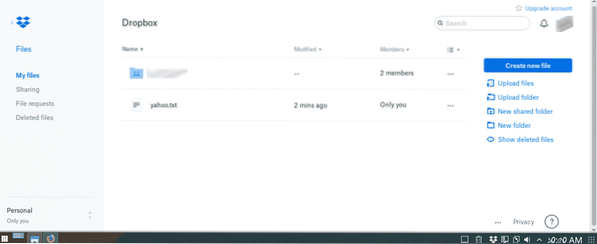
Nautige!
 Phenquestions
Phenquestions


